Page 41 of 93
Inleiding41Weergave
Maak verbinding met een smart‐
phone om smartphone-specifieke
apps weer te geven op het Infotain‐
mentsysteem.
Selecteer Weergave om de weerga‐
vefunctie te starten.
Afhankelijk van de smartphone die is
verbonden, verschijnt er een hoofd‐
menu met verschillende apps die u
kunt selecteren.
Voor een gedetailleerde beschrijving
3 62.
Navigatie
(geïntegreerd navigatiesysteem)
Druk op ! om het startscherm weer
te geven.
Selecteer Navigatie om de navigatie‐
kaart weer te geven voor het gebied
rondom de huidige locatie.
Voor een gedetailleerde beschrijving
van de navigatiefuncties 3 64.
Nav
(als een geïntegreerd navigatiesys‐
teem en Weergave niet beschikbaar
zijn)
Selecteer om de navigatieapplicatie BringGo te starten Nav.
Voor een gedetailleerde beschrijving
3 62.
Instellingen
Selecteer Instellingen om een menu
met de verschillende systeemgerela‐
teerde instellingen te openen, bijvoor‐ beeld om Geluidsterugmelding bij
aanraken te deactiveren.
Page 42 of 93
42BasisbedieningBasisbedieningBasisbediening............................ 42
Geluidsinstellingen ......................44
Volume-instellingen .....................45
Systeeminstellingen .....................46Basisbediening
Het display van het Infotainmentsys‐
teem heeft een aanraakgevoelig
oppervlak voor rechtstreekse interac‐ tie met de getoonde menubedie‐
ningselementen.Voorzichtig
Gebruik geen puntige of harde
voorwerpen zoals balpennen,
potloden of iets soortgelijks voor
het aanraakscherm.
ß schermtoets
Druk bij het navigeren door de menu's
in het desbetreffende submenu op
ß om terug te gaan naar het boven‐
liggende menu.
Druk op ! om het startscherm weer
te geven.
Een schermtoets of menuoptie
selecteren of activeren
Druk op een schermtoets of menu‐
optie.
De desbetreffende systeemfunctie
wordt geactiveerd, er verschijnt een
bericht of een submenu met verdere
opties.
Page 43 of 93
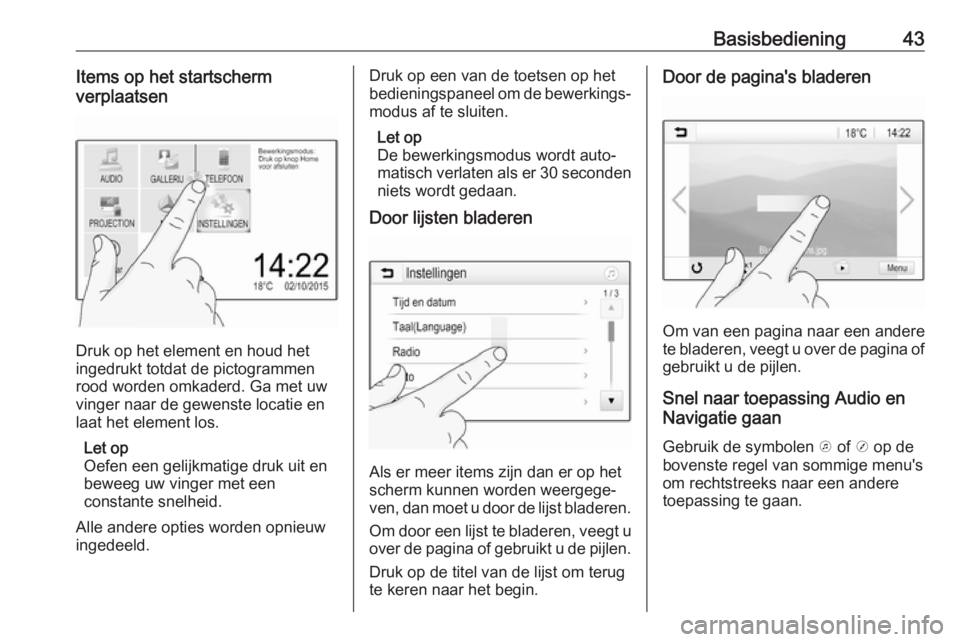
Basisbediening43Items op het startscherm
verplaatsen
Druk op het element en houd het
ingedrukt totdat de pictogrammen
rood worden omkaderd. Ga met uw
vinger naar de gewenste locatie en laat het element los.
Let op
Oefen een gelijkmatige druk uit en
beweeg uw vinger met een
constante snelheid.
Alle andere opties worden opnieuw
ingedeeld.
Druk op een van de toetsen op het
bedieningspaneel om de bewerkings‐
modus af te sluiten.
Let op
De bewerkingsmodus wordt auto‐
matisch verlaten als er 30 seconden niets wordt gedaan.
Door lijsten bladeren
Als er meer items zijn dan er op het
scherm kunnen worden weergege‐
ven, dan moet u door de lijst bladeren.
Om door een lijst te bladeren, veegt u
over de pagina of gebruikt u de pijlen.
Druk op de titel van de lijst om terug
te keren naar het begin.
Door de pagina's bladeren
Om van een pagina naar een andere
te bladeren, veegt u over de pagina of gebruikt u de pijlen.
Snel naar toepassing Audio en
Navigatie gaan
Gebruik de symbolen k of j op de
bovenste regel van sommige menu's
om rechtstreeks naar een andere
toepassing te gaan.
Page 44 of 93
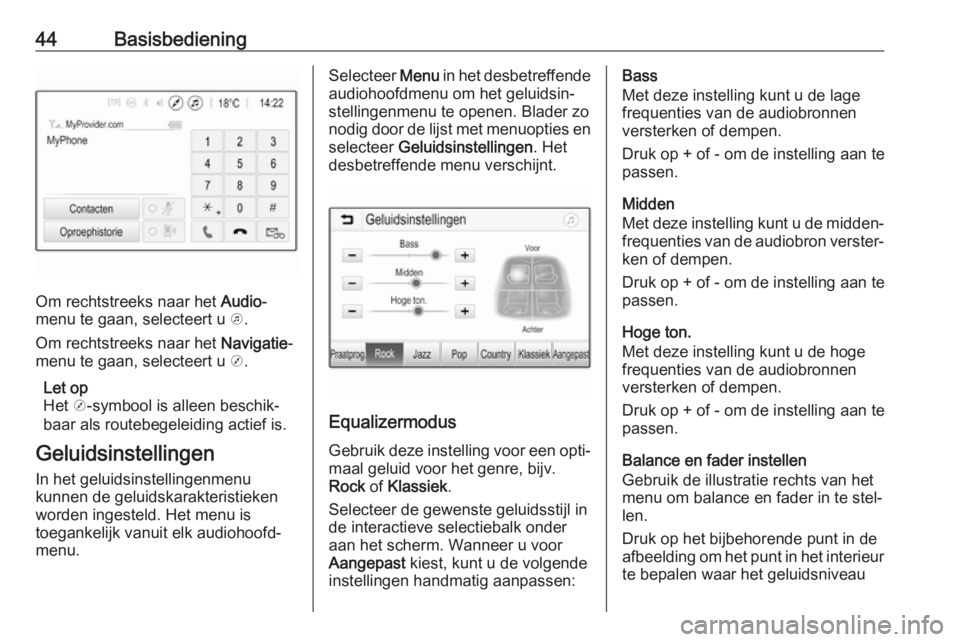
44Basisbediening
Om rechtstreeks naar het Audio-
menu te gaan, selecteert u k.
Om rechtstreeks naar het Navigatie-
menu te gaan, selecteert u j.
Let op
Het j-symbool is alleen beschik‐
baar als routebegeleiding actief is.
Geluidsinstellingen In het geluidsinstellingenmenu
kunnen de geluidskarakteristieken
worden ingesteld. Het menu is
toegankelijk vanuit elk audiohoofd‐
menu.
Selecteer Menu in het desbetreffende
audiohoofdmenu om het geluidsin‐
stellingenmenu te openen. Blader zo
nodig door de lijst met menuopties en
selecteer Geluidsinstellingen . Het
desbetreffende menu verschijnt.
Equalizermodus
Gebruik deze instelling voor een opti‐ maal geluid voor het genre, bijv.
Rock of Klassiek .
Selecteer de gewenste geluidsstijl in
de interactieve selectiebalk onder
aan het scherm. Wanneer u voor
Aangepast kiest, kunt u de volgende
instellingen handmatig aanpassen:
Bass
Met deze instelling kunt u de lage
frequenties van de audiobronnen versterken of dempen.
Druk op + of - om de instelling aan te
passen.
Midden
Met deze instelling kunt u de midden‐
frequenties van de audiobron verster‐
ken of dempen.
Druk op + of - om de instelling aan te
passen.
Hoge ton.
Met deze instelling kunt u de hoge
frequenties van de audiobronnen
versterken of dempen.
Druk op + of - om de instelling aan te
passen.
Balance en fader instellen
Gebruik de illustratie rechts van het
menu om balance en fader in te stel‐ len.
Druk op het bijbehorende punt in de
afbeelding om het punt in het interieur
te bepalen waar het geluidsniveau
Page 45 of 93
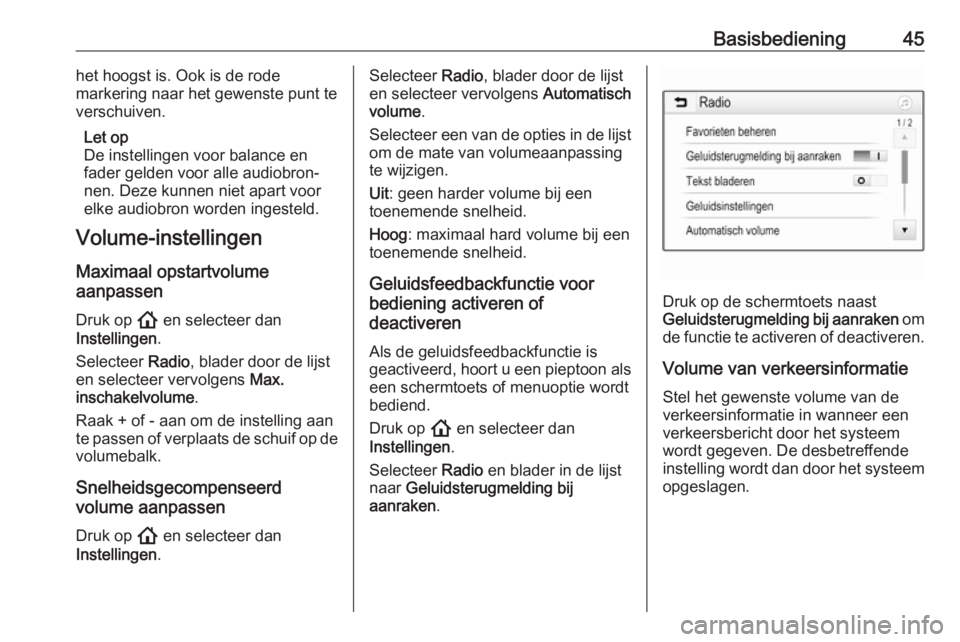
Basisbediening45het hoogst is. Ook is de rode
markering naar het gewenste punt te
verschuiven.
Let op
De instellingen voor balance en
fader gelden voor alle audiobron‐
nen. Deze kunnen niet apart voor
elke audiobron worden ingesteld.
Volume-instellingen
Maximaal opstartvolume
aanpassen
Druk op ! en selecteer dan
Instellingen .
Selecteer Radio, blader door de lijst
en selecteer vervolgens Max.
inschakelvolume .
Raak + of - aan om de instelling aan
te passen of verplaats de schuif op de
volumebalk.
Snelheidsgecompenseerd
volume aanpassen
Druk op ! en selecteer dan
Instellingen .Selecteer Radio, blader door de lijst
en selecteer vervolgens Automatisch
volume .
Selecteer een van de opties in de lijst
om de mate van volumeaanpassing
te wijzigen.
Uit : geen harder volume bij een
toenemende snelheid.
Hoog : maximaal hard volume bij een
toenemende snelheid.
Geluidsfeedbackfunctie voor
bediening activeren of
deactiveren
Als de geluidsfeedbackfunctie is
geactiveerd, hoort u een pieptoon als
een schermtoets of menuoptie wordt
bediend.
Druk op ! en selecteer dan
Instellingen .
Selecteer Radio en blader in de lijst
naar Geluidsterugmelding bij
aanraken .
Druk op de schermtoets naast
Geluidsterugmelding bij aanraken om
de functie te activeren of deactiveren.
Volume van verkeersinformatie Stel het gewenste volume van de
verkeersinformatie in wanneer een
verkeersbericht door het systeem
wordt gegeven. De desbetreffende
instelling wordt dan door het systeem
opgeslagen.
Page 46 of 93
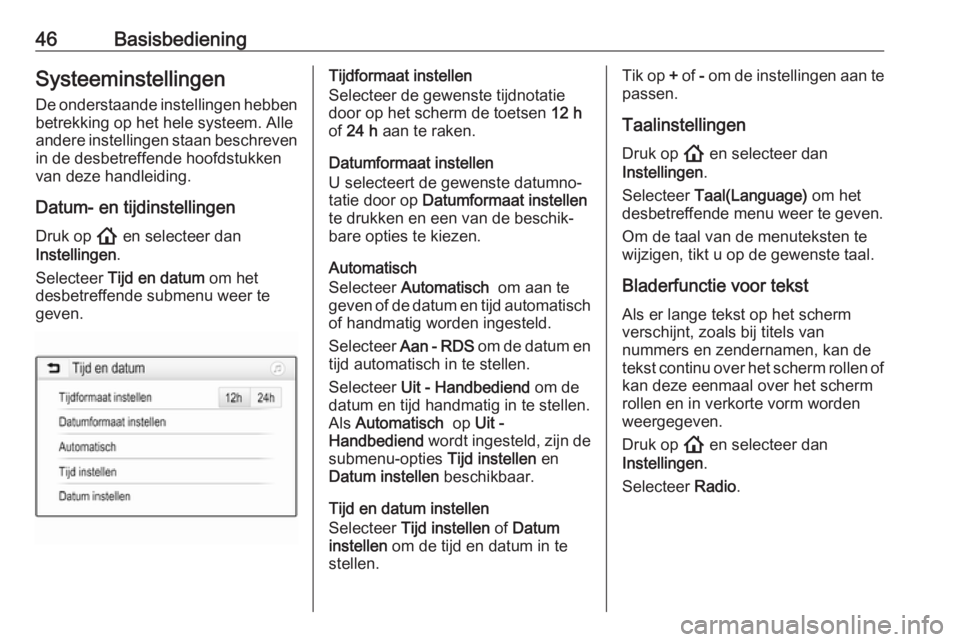
46BasisbedieningSysteeminstellingen
De onderstaande instellingen hebben betrekking op het hele systeem. Alle
andere instellingen staan beschreven in de desbetreffende hoofdstukkenvan deze handleiding.
Datum- en tijdinstellingen Druk op ! en selecteer dan
Instellingen .
Selecteer Tijd en datum om het
desbetreffende submenu weer te
geven.Tijdformaat instellen
Selecteer de gewenste tijdnotatie door op het scherm de toetsen 12 h
of 24 h aan te raken.
Datumformaat instellen
U selecteert de gewenste datumno‐
tatie door op Datumformaat instellen
te drukken en een van de beschik‐
bare opties te kiezen.
Automatisch
Selecteer Automatisch om aan te
geven of de datum en tijd automatisch
of handmatig worden ingesteld.
Selecteer Aan - RDS om de datum en
tijd automatisch in te stellen.
Selecteer Uit - Handbediend om de
datum en tijd handmatig in te stellen. Als Automatisch op Uit -
Handbediend wordt ingesteld, zijn de
submenu-opties Tijd instellen en
Datum instellen beschikbaar.
Tijd en datum instellen
Selecteer Tijd instellen of Datum
instellen om de tijd en datum in te
stellen.Tik op + of - om de instellingen aan te
passen.
Taalinstellingen
Druk op ! en selecteer dan
Instellingen .
Selecteer Taal(Language) om het
desbetreffende menu weer te geven.
Om de taal van de menuteksten te
wijzigen, tikt u op de gewenste taal.
Bladerfunctie voor tekst
Als er lange tekst op het scherm
verschijnt, zoals bij titels van
nummers en zendernamen, kan de
tekst continu over het scherm rollen of
kan deze eenmaal over het scherm
rollen en in verkorte vorm worden
weergegeven.
Druk op ! en selecteer dan
Instellingen .
Selecteer Radio.
Page 47 of 93
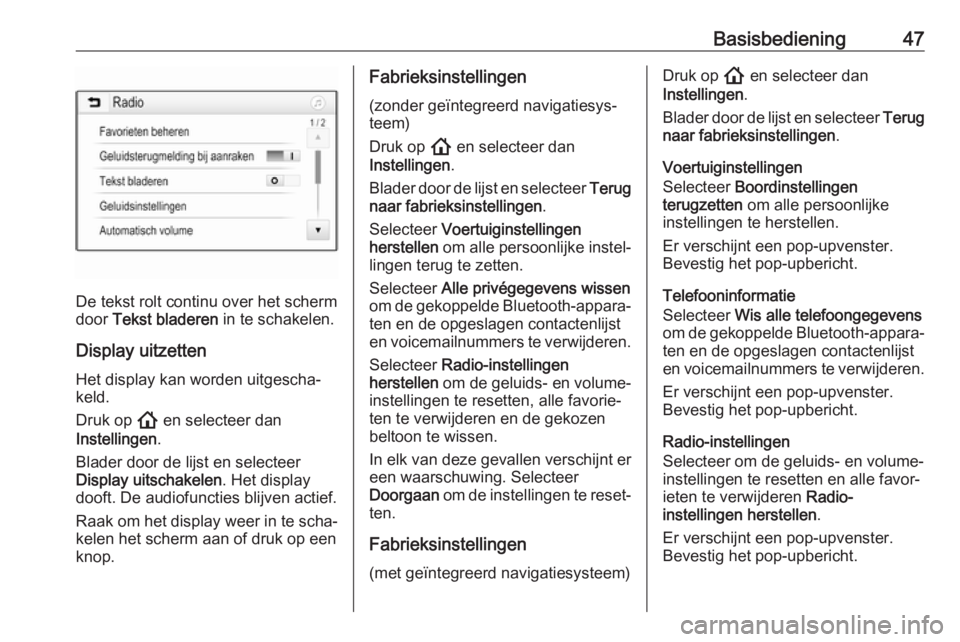
Basisbediening47
De tekst rolt continu over het scherm
door Tekst bladeren in te schakelen.
Display uitzetten Het display kan worden uitgescha‐
keld.
Druk op ! en selecteer dan
Instellingen .
Blader door de lijst en selecteer
Display uitschakelen . Het display
dooft. De audiofuncties blijven actief.
Raak om het display weer in te scha‐
kelen het scherm aan of druk op een
knop.
Fabrieksinstellingen
(zonder geïntegreerd navigatiesys‐
teem)
Druk op ! en selecteer dan
Instellingen .
Blader door de lijst en selecteer Terug
naar fabrieksinstellingen .
Selecteer Voertuiginstellingen
herstellen om alle persoonlijke instel‐
lingen terug te zetten.
Selecteer Alle privégegevens wissen
om de gekoppelde Bluetooth-appara‐ ten en de opgeslagen contactenlijst
en voicemailnummers te verwijderen.
Selecteer Radio-instellingen
herstellen om de geluids- en volume-
instellingen te resetten, alle favorie‐
ten te verwijderen en de gekozen beltoon te wissen.
In elk van deze gevallen verschijnt er
een waarschuwing. Selecteer
Doorgaan om de instellingen te reset‐
ten.
Fabrieksinstellingen
(met geïntegreerd navigatiesysteem)Druk op ! en selecteer dan
Instellingen .
Blader door de lijst en selecteer Terug
naar fabrieksinstellingen .
Voertuiginstellingen
Selecteer Boordinstellingen
terugzetten om alle persoonlijke
instellingen te herstellen.
Er verschijnt een pop-upvenster.
Bevestig het pop-upbericht.
Telefooninformatie
Selecteer Wis alle telefoongegevens
om de gekoppelde Bluetooth-appara‐
ten en de opgeslagen contactenlijst
en voicemailnummers te verwijderen.
Er verschijnt een pop-upvenster.
Bevestig het pop-upbericht.
Radio-instellingen
Selecteer om de geluids- en volume-
instellingen te resetten en alle favor‐
ieten te verwijderen Radio-
instellingen herstellen .
Er verschijnt een pop-upvenster.
Bevestig het pop-upbericht.
Page 48 of 93
48BasisbedieningNavigatie-instellingen
Selecteer om alle navigatieparame‐
ters en instellingen van het navigatie‐
systeem te resetten Navigatie-
instellingen herstellen . Er verschijnt
een submenu.
Selecteer om een specifieke set para‐ meters terug te zetten Navigatiege‐
schiedenis wissen (recente bestem‐
mingen), Favorieten voor navigatie
wissen (favorieten) of Navigatie-
opties en -instellingen resetten (bijv.
instellingen voor kaartweergave,
gesproken instructies of routeopties).
Er verschijnt een pop-upvenster.
Bevestig het pop-upbericht.
Systeemversie
Druk op ! en selecteer dan
Instellingen .
Blader door de lijst en selecteer
Software informatie .
Als er een USB-apparaat is aange‐ sloten, kunt u de boordinformatie op
dit USB-apparaat opslaan.
Selecteer Systeemupdate en vervol‐
gens Voertuiginfo opslaan op USB .Neem contact op met een werkplaats
voor een systeemupdate.
Voertuiginstellingen
De Voertuiginstellingen worden in de
Gebruikershandleiding beschreven.